vmware 克隆虚拟机,报错:克隆时出错:指定不存在的设备。然后电脑卡死,只能强制关机再开机。
- 1、问题描述
- 2、问题原因
- 3、解决方法
1、问题描述
vmware 版本:vmware workstation pro 17.6.3
克隆虚拟机时,创建完整克隆,报错:克隆时出错:指定不存在的设备。然后电脑卡死,只能强制关机再开机。
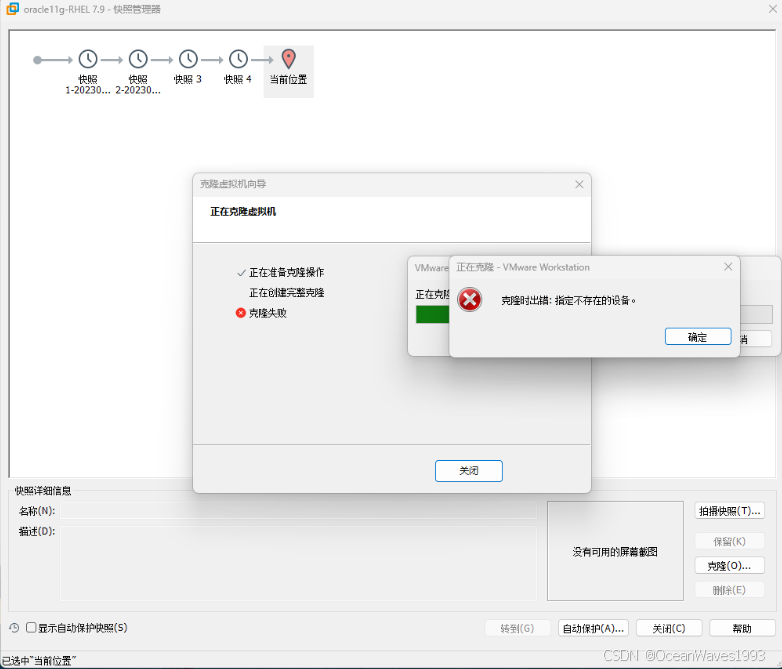
2、问题原因
先说结论:和vmware workstation pro 版本没关系,和要克隆的这个具体虚拟机有关系。
博主试了vmware workstation 16.2.4,17.0.1,17.6.4 此问题仍然存在,没有任何改变。
博主试了其他虚拟机可以正常克隆。始终找不到问题原因所在,要烦死了。网上也搜不到类似问题。
博主最后尝试直接进入vmware 设置的虚拟机存放目,找到这个虚拟机文件夹,直接复制这个虚拟机的文件夹。你这个虚拟机存放目录在这里查看,鼠标放在虚拟机名称上即可看到。

复制这个虚拟机文件夹时,windows系统文件管理器报错如下,并且导致电脑卡死,只能强制关机再开机。
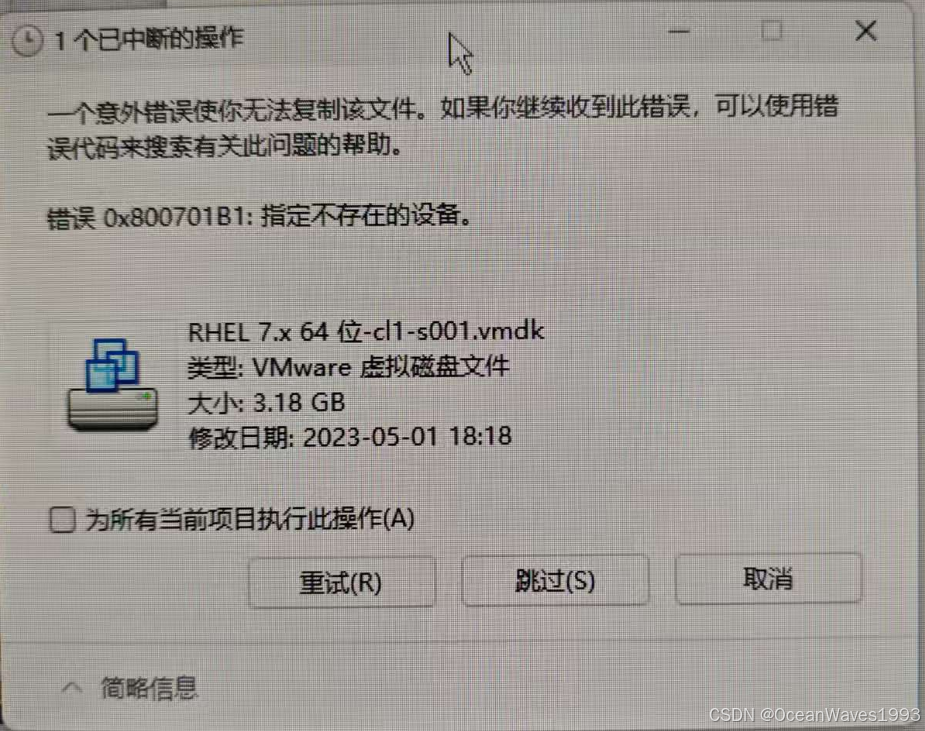
关键在于报错显示的这个文件 RHEL 7.x 64 位-cl1-s001.vmdk
3、解决方法
问题原因中找到了问题文件是 RHEL 7.x 64 位-cl1-s001.vmdk ,解决也很简单,我们后续吧这个文件称为:问题文件。
直接手动建立一个文件夹,文件夹名称根据虚拟机自定义 假设是B。要克隆的这个虚拟机文件夹假设是A。
解决方法:
在A中找到RHEL 7.x 64 位-cl1-s001.vmdk这个文件,分开复制即可。
第一步:进入A文件夹,复制问题文件之前的所有文件到B文件夹中。
第二步:进入A文件夹,复制问题文件到B文件夹中。【如果单独复制问题文件也报错:指定不存在的设备。压缩问题文件再复制到B文件夹就好了】
第三步:进入A文件夹,复制问题文件之后的所有文件到B文件夹中。
然后进入B文件夹,找到一个后缀为.vmx的文件,双击,会自动打开vmware,这个就是克隆后的虚拟机。
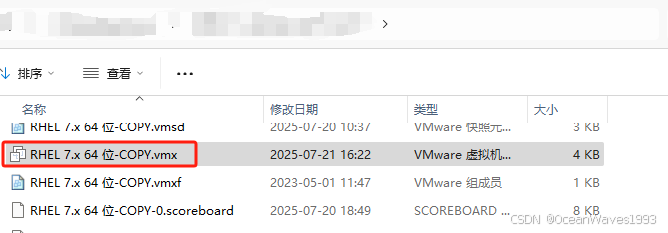
在vmware中修改这个虚拟机的名称,根据克隆后的虚拟机自定义修改。
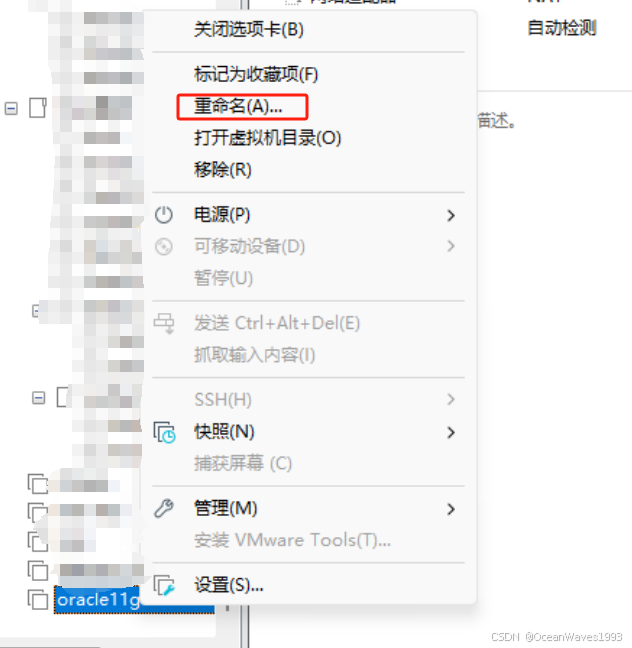
然后在vmware中打开这个虚拟机 修改IP地址即。打开克隆后的虚拟机时 选择:我已复制该虚拟机。
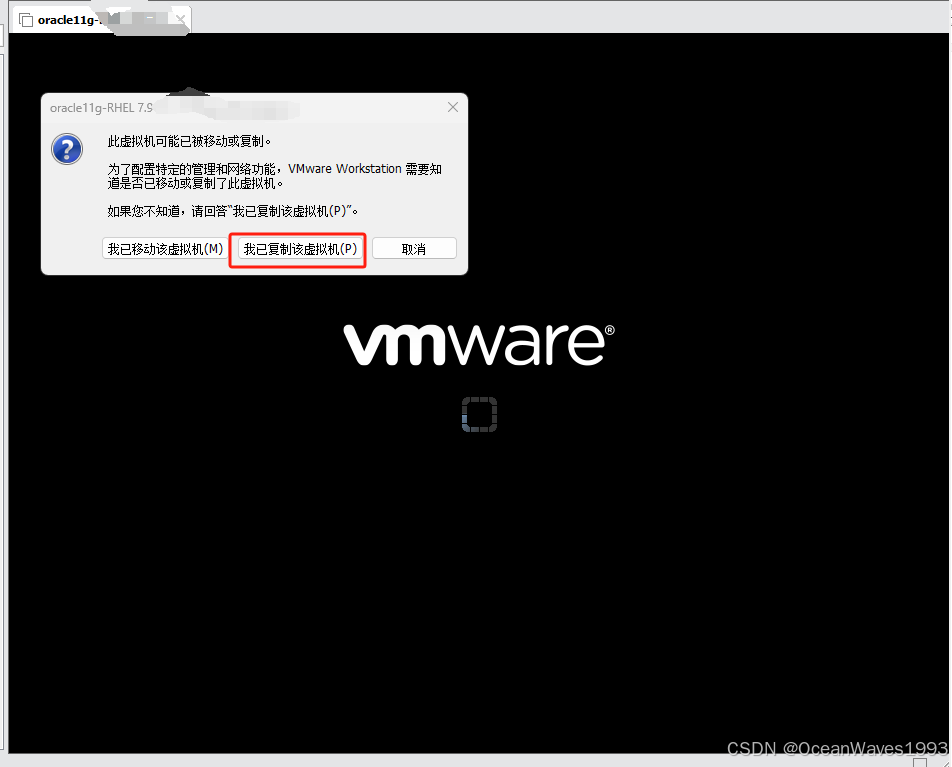
至此克隆虚拟机成功。
)


管理机制)
终端,从功能、市场前景等等方面介绍)

———数据库)

配置)
 深度优先遍历(dfs) 暴力搜索 C++解题思路 每日一题)







)

